全国高分辨率土地利用数据服务 土地利用数据服务 土地覆盖数据服务 坡度数据服务 土壤侵蚀数据服务 全国各省市DEM数据服务 耕地资源空间分布数据服务 草地资源空间分布数据服务 林地资源空间分布数据服务 水域资源空间分布数据服务 建设用地空间分布数据服务 地形、地貌、土壤数据服务 分坡度耕地数据服务 全国大宗农作物种植范围空间分布数据服务
多种卫星遥感数据反演植被覆盖度数据服务 地表反照率数据服务 比辐射率数据服务 地表温度数据服务 地表蒸腾与蒸散数据服务 归一化植被指数数据服务 叶面积指数数据服务 净初级生产力数据服务 净生态系统生产力数据服务 生态系统总初级生产力数据服务 生态系统类型分布数据服务 土壤类型质地养分数据服务 生态系统空间分布数据服务 增强型植被指数数据服务
多年平均气温空间分布数据服务 多年平均降水量空间分布数据服务 湿润指数数据服务 大于0℃积温空间分布数据服务 光合有效辐射分量数据服务 显热/潜热信息数据服务 波文比信息数据服务 地表净辐射通量数据服务 光合有效辐射数据服务 温度带分区数据服务 山区小气候因子精细数据服务
全国夜间灯光指数数据服务 全国GDP公里格网数据服务 全国建筑物总面积公里格网数据服务 全国人口密度数据服务 全国县级医院分布数据服务 人口调查空间分布数据服务 收入统计空间分布数据服务 矿山面积统计及分布数据服务 载畜量及空间分布数据服务 农作物种植面积统计数据服务 农田分类面积统计数据服务 农作物长势遥感监测数据服务 医疗资源统计数据服务 教育资源统计数据服务 行政辖区信息数据服务
Landsat 8 高分二号 高分一号 SPOT-6卫星影像 法国Pleiades高分卫星 资源三号卫星 风云3号 中巴资源卫星 NOAA/AVHRR MODIS Landsat TM 环境小卫星 Landsat MSS 天绘一号卫星影像
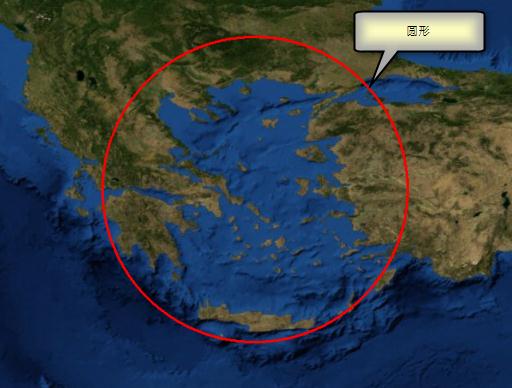
如果希望数据框中的数据所呈现的形状不是矩形,可以使用数据框属性 对话框数据框选项卡上裁剪选项裁剪数据框的绘图以满足自己的地图规范。裁剪操作并不会改变数据框内的实际数据,即使数据视图中显示的是裁剪后的数据,也将如此。标注将遵循裁剪形状。它们将进行重新绘制,因此不会显示任何被裁剪掉的标注。
有四个裁剪选项:
这是默认设置。也可通过该选项来移除此数据框的所有现有裁剪设置。
ArcMap 将使用指定的形状来裁剪数据框的绘图。例如,您可以在数据框中绘制一个椭圆图形,然后将数据框裁剪成这个形状。通过执行裁剪操作,将仅绘制数据框内被该椭圆界定的区域,而介于该椭圆边缘和数据框边界框之间的区域中将不会绘制任何内容。
在以下示例中,围绕爱琴海绘制了一个圆形。
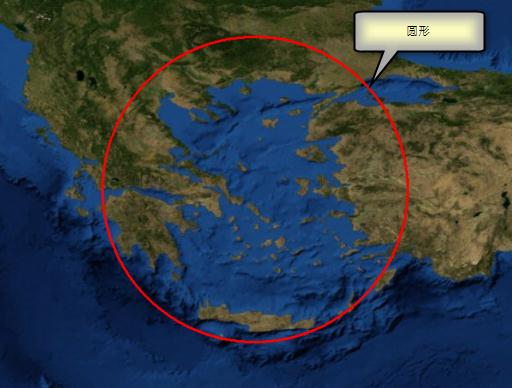
按照该圆形来裁剪数据框可以更好地突显感兴趣区域(本例中为爱琴海)。
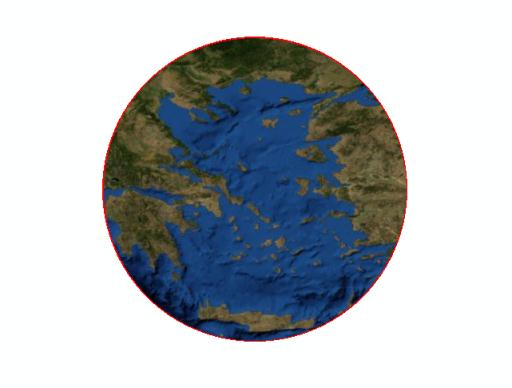
ArcMap 允许将以下形状作为裁剪形状裁剪数据框中的数据:
警告:需要特别注意的是,裁剪至形状选项并不是动态的。如果在选择了某选项后按确定,则下次打开数据框裁剪 对话框时,自定义范围选项将自动处于选中状态(即便原始裁剪形状通过其他方法构造),并且还会显示最初所指定范围的顶部、左侧、右侧及底部坐标。如果选择的是基于可变范围的形状(例如,地图范围、图层中要素或者所选图形的轮廓),对话框将获取当前范围并存储其实际坐标,以使所有可能引起范围变化的裁剪后地图或图层更改被忽略。要更新裁剪形状,需要再次选择裁剪选项和设置。